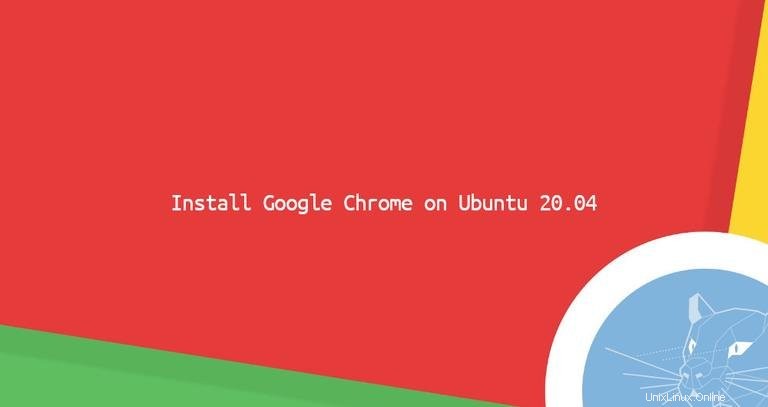
Google Chrome è il browser web più utilizzato al mondo. È un browser veloce, facile da usare e sicuro creato per il Web moderno.
Chrome è disponibile per tutti i principali sistemi operativi e piattaforme hardware e ti consente di sincronizzare i preferiti, la cronologia e le password su tutti i tuoi dispositivi.
Questo articolo spiega come installare il browser web Google Chrome su Ubuntu 20.04.
Installazione di Google Chrome su Ubuntu #
Chrome non è un browser open source e non è incluso nei repository Ubuntu standard. L'installazione del browser Chrome su Ubuntu è un processo piuttosto semplice. Scaricheremo il file di installazione dal sito Web ufficiale e lo installeremo dalla riga di comando.
Esegui i seguenti passaggi per installare il browser Chrome sul tuo sistema Ubuntu:
1. Download di Google Chrome #
Apri il tuo terminale usando il Ctrl+Alt+T scorciatoia da tastiera o facendo clic sull'icona del terminale.
Usa wget per scaricare l'ultimo .deb di Google Chrome pacchetto :
wget https://dl.google.com/linux/direct/google-chrome-stable_current_amd64.deb2. Installazione di Google Chrome #
L'installazione di pacchetti su Ubuntu richiede privilegi di amministratore. Eseguendo il comando seguente come utente con privilegi sudo per installare Chrome .deb pacchetto sul tuo sistema:
sudo apt install ./google-chrome-stable_current_amd64.debQuando richiesto, inserisci la tua password utente e l'installazione inizierà.
A questo punto, hai Chrome installato sul tuo sistema Ubuntu.
Avvio di Google Chrome #
Nella barra di ricerca delle attività digita "Google Chrome" e fai clic sull'icona per avviare l'applicazione:
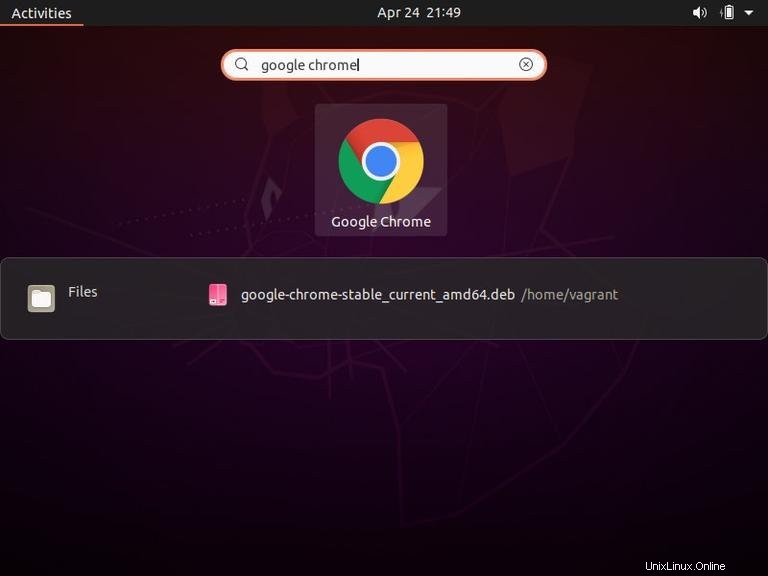
Chrome può essere avviato anche dalla riga di comando digitando google-chrome .
Quando avvii Google Chrome per la prima volta, viene visualizzata una finestra come la seguente che ti chiede se desideri impostare Google Chrome come browser predefinito e inviare statistiche sull'utilizzo e rapporti sugli arresti anomali a Google:
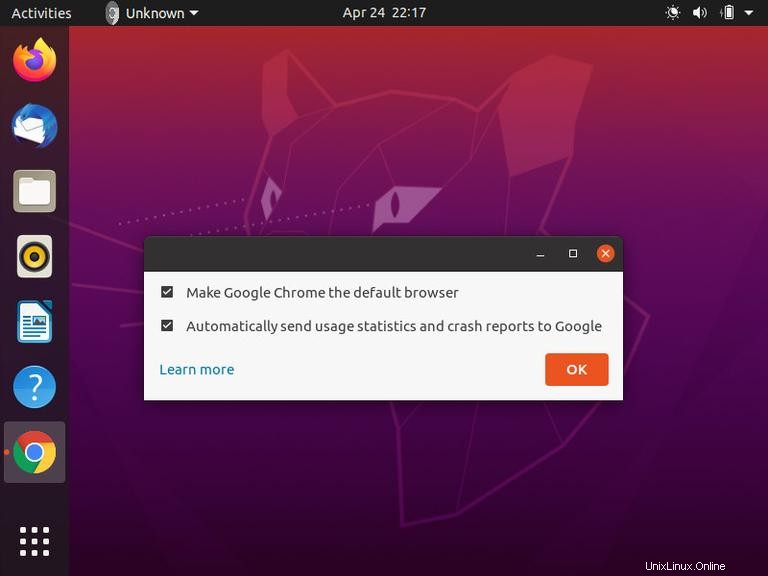
Seleziona in base alle tue preferenze e fai clic su OK per procedere.
Si aprirà Google Chrome e vedrai la pagina di benvenuto predefinita di Chrome.
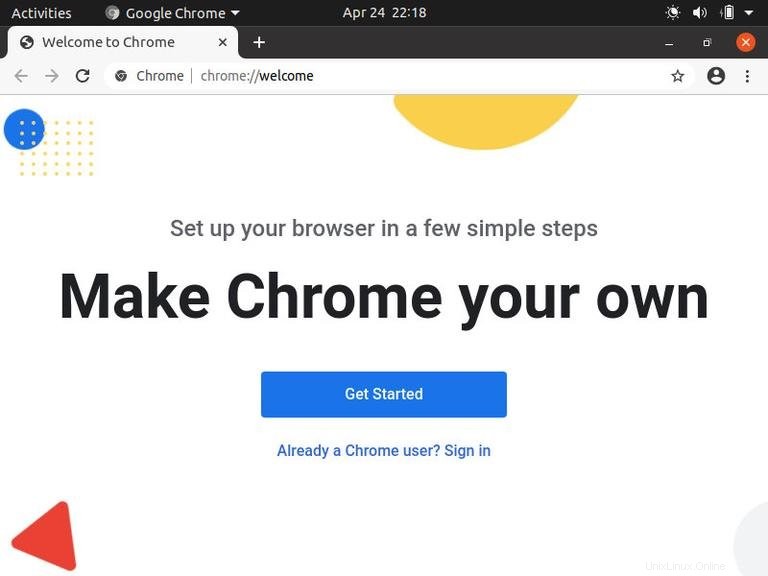
Da qui puoi accedere a Chrome con il tuo account Google, modificare le impostazioni del browser e installare componenti aggiuntivi.
Aggiornamento di Google Chrome #
Durante il processo di installazione, il repository ufficiale di Google verrà aggiunto al tuo sistema. Puoi usare il cat comando per verificare il contenuto del file:
cat /etc/apt/sources.list.d/google-chrome.listL'output sarà simile a questo:
### THIS FILE IS AUTOMATICALLY CONFIGURED ###
# You may comment out this entry, but any other modifications may be lost.
deb [arch=amd64] http://dl.google.com/linux/chrome/deb/ stable main
Ciò garantisce che l'installazione di Google Chrome venga aggiornata automaticamente quando viene rilasciata una nuova versione tramite lo strumento di aggiornamento software standard del desktop.